TP-LINK无线路由器快速安装指南
TP-LINK 无线宽带路由器 快速说明书

自动获得 IP 地址(0 ) 使用以下的 IP 地址(S ) IP 地址(T ) 子网掩码(U ) 默认网关(D )
自动获得 DNS 服务器地址(P ) 使用以下的 DNS 服务器地址(E ) 首选 DNS 服务器地址(F ) 备用 DNS 服务器地址(A )
安装 (N)
卸载 (U)
属性 (R)
TCP/IP 是默认的广域网协议。它提供跨越多种互联网络 的通讯。
连接后在通知区域显示图标(w) 此连接被限制或无连接时通知我(M)
确定
取消
4 选择“ 自动获得 IP 地址 ”和“ 自 动获得 DNS 服务器地址 ”。点 击“ 确定 ”。返回上一个界面, 点击“ 确定 ”。
1 右键单击“ 网上邻居 ”, 选择“ 属性 ”。
2 右键单击“ 本地连接 ”, 选择“ 属性 ”。
3 双击“Internet 协议 (TCP/IP)”。
打开(0) 资源管理器(X) 搜索计算机(C)
映射网络驱动器(N) 断开网络驱动器(I)
创建快捷方式(S) 删除(D) 重命名(M)
属性(R)
本地连接 已连接上 有防火...
网络适配器 Realtek RTL8168/8111 PCI-E Gigabit Ethernet NIC TL-WN321G/WN321G+ Wireless USB Adapter
如果网卡前面的图标有一个红叉,表示网卡未启用,请右键单击该网卡,选择启用。如果 网卡前面的图标有一个问号或叹号,表示网卡驱动未安装成功,请重新安装网卡驱动。如 果未发现无线网卡,请右键点击任意图标,选中“扫描检测硬件改动”,或者重新安装网 卡。
TP-LINK_WR340G+_54M_无线宽带路由器操作指南
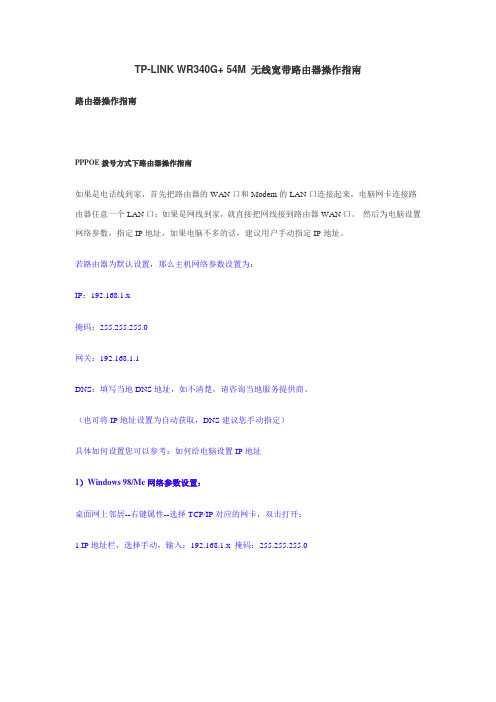
TP-LINK WR340G+ 54M 无线宽带路由器操作指南路由器操作指南PPPOE拨号方式下路由器操作指南如果是电话线到家,首先把路由器的WAN口和Modem的LAN口连接起来,电脑网卡连接路由器任意一个LAN口;如果是网线到家,就直接把网线接到路由器WAN口。
然后为电脑设置网络参数,指定IP地址,如果电脑不多的话,建议用户手动指定IP地址。
若路由器为默认设置,那么主机网络参数设置为:IP:192.168.1.x掩码:255.255.255.0网关:192.168.1.1DNS:填写当地DNS地址,如不清楚,请咨询当地服务提供商。
(也可将IP地址设置为自动获取,DNS建议您手动指定)具体如何设置您可以参考:如何给电脑设置IP地址1)Windows 98/Me网络参数设置:桌面网上邻居--右键属性--选择TCP/IP对应的网卡,双击打开:1.IP地址栏,选择手动,输入:192.168.1.x 掩码:255.255.255.02.网关:在新网关里面填写:192.168.1.1 点击添加。
3.DNS:将“启用DNS”勾选,“主机名”与“域”随便填写,在DNS服务器搜索顺序里填写当地DNS 地址(如不清楚,请咨询当地服务提供商),点击添加。
点击确定,重启电脑即可。
2)Windows 2000/XP参数设置:右击桌面网上邻居→选择“属性”→在网卡对应的“本地连接”选择“属性”→“常规”→“Internet协议(TCP/IP)”,查看其“属性”:若路由器为默认设置,那么主机网络参数设置为:IP:192.168.1.x(2-254)掩码:255.255.255.0网关:192.168.1.1DNS:填写当地DNS地址,如不清楚,请咨询当地服务提供商。
(也可将IP地址设置为自动获取,DNS建议手动指定)3)Vista 参数设置:右击桌面网上邻居→选择“属性”→在网络管理侧边栏选择“管理网络连接”,在网卡对应的“本地连接”选择“属性”→“常规”→“Internet协议版本4(TCP/IP)”,查看其“属性”:若路由器为默认设置,那么主机网络参数设置为:IP:192.168.1.x(2-254)掩码:255.255.255.0网关:192.168.1.1DNS:填写当地DNS地址,如不清楚,请咨询当地服务提供商。
TP-LinkTL-WDR6500双频无线路由器的安装教程

TP-Link TL-WDR6500双频无线路由器的安装教程TP-Link TL-WDR6500双频无线路由器是一款性价比比较高的无线路由设备,其配置方法简单、信号稳定。
下面是店铺给大家整理的一些有关TP-Link TL-WDR6500双频无线路由器的安装教程,希望对大家有帮助!TP-Link TL-WDR6500双频无线路由器的安装教程1、登录设置界面:在浏览器的地址栏中输入:,然后按下回车键浏览器中输入2、设置登录密码:系统会弹出一个设置密码的对话框,在“设置密码”框中设置管理密码——>并在“确认密码”中再次输入——>点击确定。
设置TL-WDR6500路由器的登录密码注意问题:(1)、如果之前已经设置了登录密码,则在浏览器中输入回车后,会自动弹出输入密码的登录界面,用户输入密码后会进入到设置界面。
输入TL-WDR6500路由器的登录密码(2)、如果用户忘记了设置的登录密码,只能够把TL-WDR6500路由器恢复出厂设置,然后重新设置登录密码3、运行设置向导:第一次登录到TL-WDR6500路由器的设置界面,会自动弹出设置向导界面,如果未弹出,请点击左侧的“设置向导”选项来运行。
TL-WDR6500无线路由器设置向导4、选择上网方式:这里可以看到一共有4个选项,分别是:“让路由器自动选择上网方式”、“PPPoE(ADSL虚拟拨号)”、“动态IP(以太网宽带,自动从服务商获取IP地址)”、“静态IP(以太网宽带,网络服务商提供固定IP地址)”。
TL-WDR6500路由器的上网方式“让路由器自动选择上网方式”这个选项不建议大家选择,因为路由器经常识别不准确,造成无法上网。
最好是用户手动选择一种上网方式;那么应该如何选择上网方式呢?下面进行详细介绍。
(1)、ADSL拨号:目前,90%以上的用户办理的宽带都是“ADSL 拨号”上网,办理“ADSL拨号”宽带业务后,宽带运营商会提供一个宽带用户名、宽带密码给用户;在未使用路由器时,需要通过电脑上的“宽带连接”来拨号上网。
tp-link tl-tr970g v1.0 5g无线路由器快速安装指南说明书
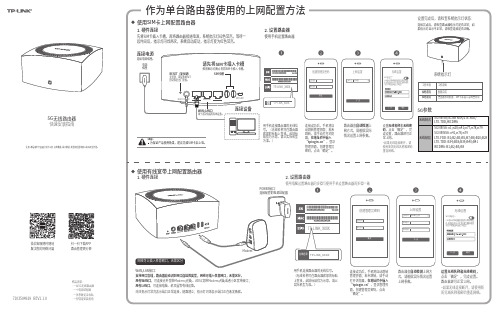
作为单台路由器使用的上网配置方法使用有线宽带上网配置路由器7103504929 REV1.1.0微信客服随时随地解决您的网络问题扫一扫下载AP P路由管理更方便路由器会自动检测上网方式,请根据实际情况设置上网参数。
下一步上网设置宽带账号宽带密码上网方式宽带拨号上网设置无线名称和无线密码,点击“确定”,完成设置。
路由器即可正常上网。
*如果无线连接断开,请使用新的无线名称和密码重连网络。
5G无线路由器注意:本指南中产品图片仅为示意,天线数量,端口数量、类型和位置等请以实际机型为准。
2. 设置路由器设置完成后,请检查系统指示灯状态:使用电脑设置路由器的步骤与使用手机设置路由器的步骤一致连接成功后,手机将自动跳转管理界面;若未跳转,请手动打开浏览器,在地址栏中输入“”,登录管理界面,创建管理员密码,点击“确定”。
确 定创建管理员密码设置密码确认密码TP-LINK_XXXX无线名称TP-LINK_XXXX1. 硬件连接先将SIM卡插入卡槽,再将路由器接通电源,系统指示灯绿色常亮,等待一段时间后,指示灯闪烁两次,系统启动成功,指示灯变为红色常亮。
WAN/LAN接口:ModemPOWER接口:连接配套的电源适配器网线可以插入任意网口,无需区分工作状态工作说明配置完成绿色常亮红色常亮路由器等待配置、SIM卡未插入或线路异常快速安装指南物品清单:·一台5G无线路由器·一个电源适配器·一张参数记录标贴·一份快速安装指南用手机连接路由器的无线信号。
(无线名称可在路由器底部的标贴上查找,此处标贴仅为示意,请以实际机型为准。
)电源插座RESET(复位键)复位键,按设备RESET 键可恢复出厂配置。
SIM卡槽WAN/LAN口用于连接电脑等有线设备。
连接设备连接电源连接电源插座。
连接成功后,手机将自动跳转管理界面;若未跳转,请手动打开浏览器,在地址栏中输入“”,登录管理界面,创建管理员密码,点击“确定”。
TP-Link 无线 4G LTE 路由器快速安装指南说明书
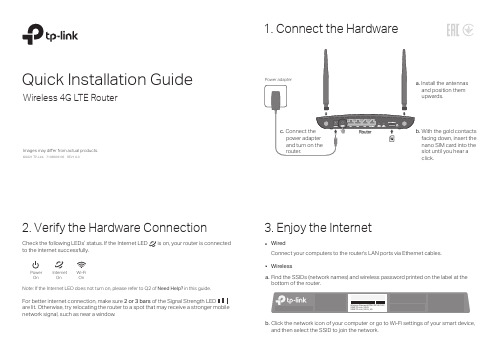
Quick Installation GuideWireless 4G LTE Router1. Connect the HardwareImages may differ from actual products.©2021 TP-Link 7106509105 REV1.0.0Check the following LEDs’ status. If the Internet LED is on, your router is connected to the internet successfully.3. Enjoy the Internet2. Verify the Hardware ConnectionNote: If the Internet LED does not turn on, please refer to Q2 of Need Help? in this guide.Power OnOnInternet OnWi-Fi For better internet connection, make sure 2 or 3 bars are lit. Otherwise, try relocating the router to a spot that may receive a stronger mobile network signal, such as near a window.WirelessWiredConnect your computers to the router's LAN ports via Ethernet cables.Find the SSIDs (network names) and wireless password printed on the label at the bottom of the router.a.Click the network icon of your computer or go to Wi-Fi settings of your smart device, and then select the SSID to join the network.b.With the gold contacts facing down, insert the nano SIM card into the slot until you hear a click.Install the antennas and position them upwards.Customize the 4G LTE RouterConfigure the router via Tether AppNote: The router can also be used (or configured) in Wireless Router Mode for DSL/Cable connections. For more advanced configurations, please refer to the user guide on TP-Link official website at .Note: If the login page does not appear, please refer to Q1 of Need Help? in this guide.2. Launch a web browser and type in or http://192.168.1.1. Create a new password for future logins.3. Follow the step-by-step instructions of the Quick Setup to complete the initial configuration.1. Make sure your computer is connected to the router (wired or wireless).to retrieve or reset your wireless password.The TP-Link T ether app provides a simple, intuitive way to access and manage your router.View information about clients connected to your routerBlock unwelcome users from connecting to your networkSet up Parental Controls with access timeChange the basic wireless network settingsNote: If you don’t have an account, create one first.1. Download the TP-Link T ether app.2. Open the T ether app and log in with your TP-Link ID.3. Tap the button in the T ether app and select Router > 3G/4G Router . Follow the steps to complete the setup and connect to the internet.orHow to begin?• Do not use any other chargers than those recommended.• Do not use the device where wireless devices are not allowed.• Adapter shall be installed near the equipment and shall be。
TPLINK WR740N详细设置

TP-LINK TL-WR740N无线宽带路由器详细设置指南2011-06-26 20:18:15| 分类:电脑技术交流日志| 标签:|字号大中小订阅1.1. 面板布置1.1.2 后面板第1章快速安装指南本章介绍如何连接路由器并成功实现多台计算机共享上网。
如果只进行基本配置,只需阅读本章内容;如果要进行高级配置,请继续阅读第5 章内容。
1.1. 硬件连接在安装路由器前,我们希望您已经能够利用宽带服务在单台计算机上成功上网。
如果单台计算机上网有问题,请先和网络服务商(ISP)联系解决问题。
当您成功地利用单台计算机上网后,请遵循以下步骤安装路由器。
安装时请拔除电源插头,保持双手干燥。
1. 建立局域网连接用网线将计算机直接连接到路由器LAN口。
也可以将路由器的LAN 口和局域网中的集线器或交换机通过网线相连,如下图4-1所示。
2. 建立广域网连接用网线将路由器WAN口和xDSL/Cable Modem或以太网相连,如下图4-1所示。
3. 连接电源连接好电源,路由器将自行启动.1.2. 建立正确的网络设置本路由器默认LAN 口IP 地址是192.168.1.1,默认子网掩码是255.255.255.0。
这些值可以根据实际需要而改变,但本手册中将按默认值说明。
本节以 Windows XP 系统为例,介绍计算机参数的设置步骤。
1. 右键点击桌面上的“网上邻居”图标,选择属性,在打开的“网络连接”页面中,右键点击“本地连接”,选择状态,打开“本地连接状态”页面,然后按下图所示进行操作。
# 提示:Windows 98 或更早版本的操作系统,以上设置可能需要重启计算机。
2. 使用Ping 命令检查计算机和路由器之间是否连通。
在Windows XP 环境中,点击开始-运行,在随后出现的运行窗口输入“cmd”命令,回车或点击确定进入下图所示界面。
3. 输入命令:Ping 192.168.1.1,回车如果屏幕显示为:计算机已与路由器成功建立连接。
TP-LINK TL-WR940N 无线路由器安装说明书
确认指示灯的点灯状态。
连接设备。
接通终端装置与本产品的电源。
设置指南INTERNET:点灯或闪烁说明本产品的概要及规格、使用时的注意事项。
并且刊载了 FAQ,说明动作不正常等为难时的对策。
横放时竖立时•将有LED 指示灯的一侧朝向前方。
•参考插图,将本体后方完全放进附带的支座的槽中。
•将有LED 指示灯的一侧朝向上面。
•将本体放在附带的支座的中间后方,避免本体晃动。
• 确认调制解调器等的指示灯以及本产品的指示灯已正确点灯。
参考插图,连接各设备的配线。
连接终端装置的电源电缆。
有电源开关时,将开关置于接通状态。
连接将本产品附带的交流适配器。
交流适配器■各部分的名称和作用左侧面图■以路由器模式使用本产品时背面图背面图背面图背面图•无论是横放,还是竖放,都请设置在通风良好的位置,不要放入墙面和架子之间。
•请不要与调制解调器、终端装置等网络设备叠放在一起。
•支座未被固定在本体上。
在将电缆类连接在本体上后,请设置在支座上。
※ 请务必遵守如下设置方法,正确使用。
在本产品工作的状态跌落,或者拔出电缆类,会导致故障、数据丢失,为确保其稳定,请务必将本体设置在附带的支座上,并采取防止跌落和拔出的措施。
POWER 指示灯(白色)WPS 指示灯(红色)2.4GWLAN 指示灯(白色)5GWLAN 指示灯(白色)WPS 设定按钮Reset 按钮INTERNET 端口 /INTERNET 指示灯(白色)支座LAN 端口 /LAN 指示灯 1 ~ 4 (白色)DC IN(电源插孔)闪烁: 表示处于按下WPS 设定按钮,正在执行WPS 功能的状态。
以0.5秒的间隔大约闪烁2分钟。
熄灯: 表示没有执行WPS 功能的状态。
与配置WPS 功能的无线子机 (无线LAN 适配器等) 连接时使用。
使用时,按2秒以上。
如果连续按该按钮超过10秒钟,WPS 指示灯闪烁,本产品的设定值被初始化 (返回出厂状态)。
在WPS 指示灯闪烁期间,请不要切断电源。
tp-link TL-R4010GPE-EN千兆PoE·AC一体信息箱路由模块快速安装指南说明书
TL-R4010GPE-EN TL-R4010GPE-EN未经普联技术有限公司明确书面许可,任何单位或个人不得擅自仿制、复制、誊抄或转译本指南部分或全部内容,且不得以营利为目的进行任何方式(电子、影印、录制等)的传播。
声明为普联技术有限公司注册商标。
本指南提及的所有商标,由各自所有人拥有。
本指南所提到的产品规格和资讯仅供参考,如有内容更新,恕不另行通知。
除非有特殊约定,本指南仅作为使用指导,所作陈述均不构成任何形式的担保。
地址:深圳市南山区深南路科技园工业厂房24栋南段1层、3-5层、28栋北段1-4层公 司 网 址:技术支持热线:400-8863-400 7103505149 REV1.0.2产品保修卡一、下列情况不属于免费维修范围,普联技术有限公司可提供有偿服务,敬请注意:已经超出保换、保修期限;未按使用说明书要求安装、使用、维护、保管导致的产品故障或损坏;擅自涂改、撕毁产品条形码;未经普联技术有限公司许可,擅自改动本身固有的设置文件或擅自拆机修理;意外因素或人为行为导致产品损坏,如输入不合适电压、高温、进水、机械破坏、摔坏、产品严重氧化或生锈等;客户发回返修途中由于运输、装卸所导致的损坏;因不可抗拒力如地震、火灾、水灾、雷击等导致的产品故障或损坏;其他非产品本身设计、技术、制造、质量等问题而导致的故障或损坏。
特别说明:在您送修产品之前,请致电我公司技术支持热线:400-8863-400,以确认产品故障。
您也可以发送邮件至***************.cn寻求技术支持。
同时我们会在第一时间内将研发出的各产品驱动程序、最新版本升级软件发布在我们的官方网站:,方便您免费下载。
二、技术支持和软件升级服务:尊敬的客户,您好!承蒙惠顾TP-LINK产品,谨致谢意!为保障您的权益,请您在购机后仔细阅读以下内容:更多详细资料请查询TP-LINK官方网站三. TP-LINK产品售后服务承诺:一年保修外置电源保换期为1年,电池保换期为6个月,鼠标保换期为3个月。
TP-Link 无线4G LTE路由器安装指南说明书
Quick Installation GuideWireless 4G LTE RouterImages may differ from actual products.©2020 TP-Link 7106508980 REV2.0.0Check the following LEDs’ status. If the Internet LED is on, your router is connected to the internet successfully.3. Enjoy the Internet2. Verify the Hardware ConnectionNote: If the Internet LED does not turn on, please refer to Q2 of Need Help? in this guide.Power OnOnInternet OnWi-Fi For better internet connection, make sure 2 or 3 bars are lit. Otherwise, try relocating the router to a spot that may receive a stronger mobile network signal, such as near a window.WirelessWiredConnect your computers to the router's LAN ports via Ethernet cables.Find the SSIDs (network names) and wireless password printed on the label at the bottom of the router.a.Click the network icon of your computer or go to Wi-Fi settings of your smart device, and then select the SSID to join the network.b. Insert the Micro SIM card into the slot until you hear a click.Install the antennas and position them upwards.Customize the 4G LTE RouterConfigure the router via Tether AppNote: The router can also be used (or configured) in Wireless Router Mode for ADSL/Cable connections. For more advanced configurations, please refer to the user guide on TP-Link official website at .Note: If the login page does not appear, please refer to Q1 of Need Help? in this guide.2. Launch a web browser and type in or http://192.168.1.1. Create a new password for future logins.3. Follow the step-by-step instructions of the Quick Setup to complete the initial configuration.1. Make sure your computer is connected to the router (wired or wireless).The TP-Link T ether app provides a simple, intuitive way to access and manage your router.View information about clients connected to your routerBlock unwelcome users from connecting to your networkSet up Parental Controls with access timeChange the basic wireless network settingsNote: If you don’t have an account, create one first.1. Download the TP-Link T ether app.2. Open the T ether app and log in with your TP-Link ID.3. Tap the button in the T ether app and select Router > 3G/4G Router . Follow the steps to complete the setup and connect to the internet.orHow to begin?。
普联TP-LINK TL-WR886N无线路由器 快速安装指南
快速安装指南
无线路由器
无线路由器
电源适配器快速安装指南保修卡
物品清单:7103501542 REV1.0.0
未经普联技术有限公司明确书面许可,任何单位或个人不得擅自仿制、复制、誊抄或转译本手册部分或全部内容,且不得以营利为目的进行任何方式(电子、影印、录制等)的传播。
为普联技术有限公司注册商标。
本手册提及的所有商标,由各自所有人拥有。
本手册所提到的产品规格和资讯仅供参考,如有内容更新,恕不另行通知。
除非有特殊约定,本手册仅作为使用指导,所作陈述均不构成任何形式的担保。
Copyright © 2015 普联技术有限公司版权所有,保留所有权利
400-8863-400技术支持热线声明
公司网址
地址:深圳市南山区深南路科技园工业厂房24栋南段1层、
3-5层、28栋北段1-4层。
